平板笔记本电脑包手提使用方法?如何正确携带电脑包?
43
2025-02-28
随着科技的快速发展,笔记本电脑成为了我们日常生活中必不可少的一部分。但是,在使用过程中难免会出现各种问题,戴尔笔记本电脑没有声音,这个问题常常困扰着我们。本文将介绍戴尔笔记本电脑无声问题的解决方案。

检查音频设备是否启用
如果你的戴尔笔记本电脑没有声音,首先要检查音频设备是否启用。在Windows操作系统中,你可以通过以下步骤来检查:
1.右键单击任务栏上的音量图标。
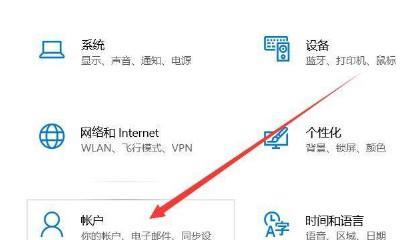
2.选择“音量调节器”。
3.确保“扬声器”选项已经勾选,并且音量调整到合适的水平。
检查音频驱动程序是否正常
如果音频设备已经启用但仍然没有声音,那么有可能是由于驱动程序出现了问题。在这种情况下,你需要检查音频驱动程序是否正常。你可以通过以下步骤来检查:

1.在Windows系统中,按下Win+X键,在弹出的菜单中选择“设备管理器”。
2.找到“声音、视频和游戏控制器”,展开这一项。
3.检查所有音频设备的状态是否正常。
升级音频驱动程序
如果你在第二步中发现音频驱动程序有问题,你可以尝试升级它。要升级音频驱动程序,请按照以下步骤进行:
1.访问戴尔的支持网站,搜索你的笔记本电脑型号。
2.选择正确的操作系统和语言。
3.下载最新的音频驱动程序。
4.安装最新的音频驱动程序,然后重新启动电脑。
检查是否静音
如果你的笔记本电脑没有声音,你也需要检查是否静音。在某些笔记本电脑上,你可以按Fn+Mute按钮来打开或关闭静音模式。
检查是否连接到正确的输出设备
如果你的戴尔笔记本电脑没有声音,检查一下是否连接到了正确的输出设备。一些笔记本电脑有HDMI输出,如果你正在使用HDMI连接到电视或音响系统,需要确保音量调整到适当的水平并且电视或音响系统已经打开并连接到了正确的输入。
检查插孔和线材
有时候,戴尔笔记本电脑没有声音可能是由于插孔或线材有问题。检查一下插孔是否干净,并且线材是否完好无损。
检查操作系统设置
如果你的戴尔笔记本电脑没有声音,可以检查操作系统设置是否正确。你可以按照以下步骤进行:
1.打开控制面板。
2.选择“硬件和声音”,然后选择“音频设备”。
3.确保默认的音频设备是正确的,并且音量调整到适当的水平。
重启电脑
如果你试过以上所有方法仍然没有解决问题,那么你可以尝试重新启动电脑。有时候,重启电脑可以解决一些奇怪的问题。
检查是否有硬件故障
如果你的笔记本电脑没有声音,并且已经尝试了以上所有方法都无效,那么可能是由于硬件故障引起的。在这种情况下,你需要联系戴尔售后服务中心进行维修。
调整音频设置
如果你的笔记本电脑没有声音,你也可以尝试调整音频设置。在Windows操作系统中,你可以按照以下步骤来进行:
1.打开控制面板。
2.选择“硬件和声音”,然后选择“音频设备”。
3.点击“属性”按钮,进入音频设备的属性设置。
4.检查各个选项是否正确设置。
检查杀毒软件
有时候,杀毒软件可能会阻止音频设备的正常工作。如果你的笔记本电脑没有声音,可以尝试关闭杀毒软件,然后重新启动电脑。
使用系统还原
如果你最近安装了新的程序或更新,有可能会导致戴尔笔记本电脑没有声音。在这种情况下,你可以尝试使用系统还原来恢复以前的状态。
重新安装操作系统
如果你的笔记本电脑没有声音,并且已经尝试了以上所有方法都无效,那么你可以尝试重新安装操作系统。请注意,这将删除所有数据和程序,所以请备份你的数据。
使用外部音频设备
如果你的笔记本电脑没有声音,你可以尝试使用外部音频设备,例如扬声器或耳机。这将帮助你确定问题是否在笔记本电脑内部。
戴尔笔记本电脑无声问题是一个很常见的问题,但是它有很多解决方案。如果你的戴尔笔记本电脑没有声音,请按照以上步骤逐一尝试。如果问题仍然存在,请联系戴尔售后服务中心进行维修。
版权声明:本文内容由互联网用户自发贡献,该文观点仅代表作者本人。本站仅提供信息存储空间服务,不拥有所有权,不承担相关法律责任。如发现本站有涉嫌抄袭侵权/违法违规的内容, 请发送邮件至 3561739510@qq.com 举报,一经查实,本站将立刻删除。